Googleフォームの回答(概要)印刷で複数回答のスクロールを削除しすべての回答を表示し印刷する方法
Googleフォームを使って回答が増えてきたところで、回答の概要をまとめて印刷しようとした場合、件数が多かったり、長文の回答があるとその項目にスクロールが表示されます。
しかし、スクロールが表示されていると概要をまとめて印刷しようとしてもすべてを印刷することができずにスクロールで表示されている回答だけしか印刷ができません。
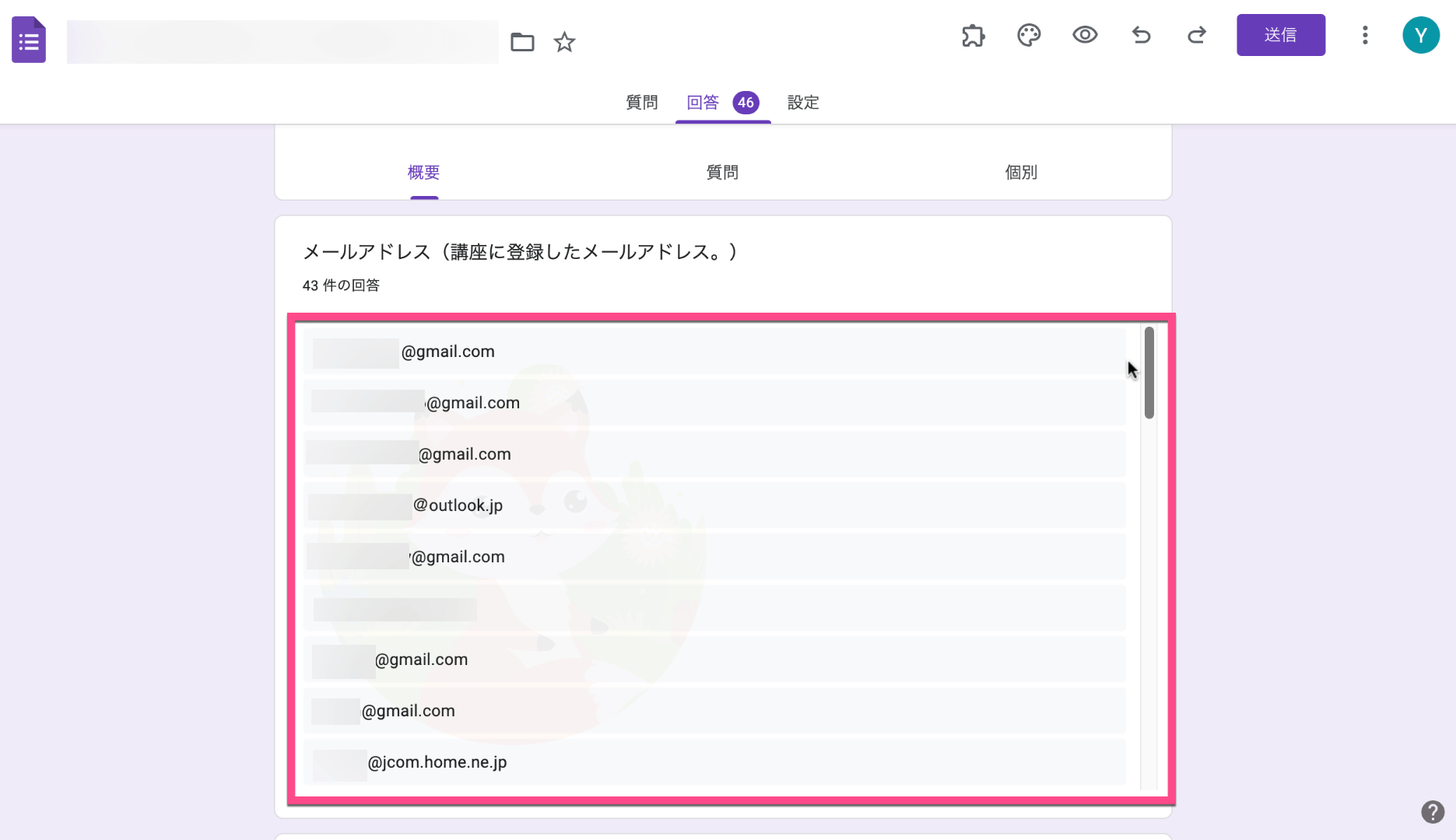
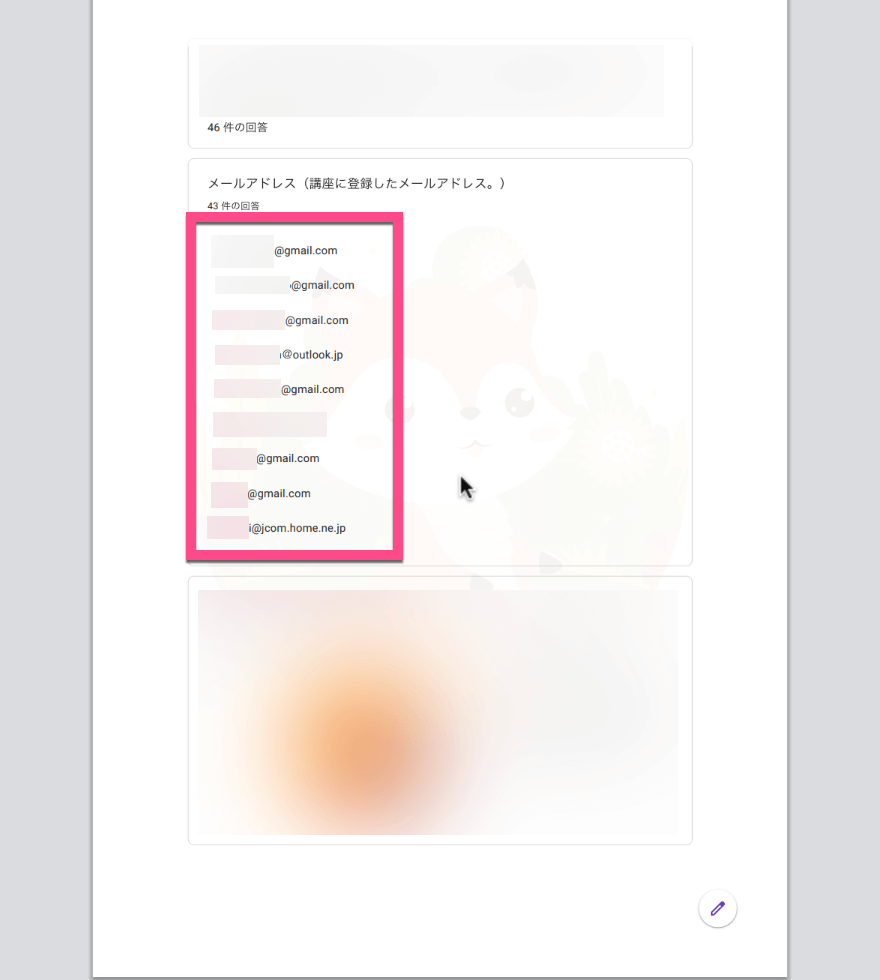
そこでこの記事では、
Googleフォームの回答(概要)印刷で複数回答のスクロールを削除しすべての回答を表示し印刷する方法
を強引な方法で解決し、すべての回答を印刷します。
使うブラウザはGoogle Chrome(グーグル・クローム)
この方法は「Google Chrome(グーグル・クローム)」の機能のひとつで開発者モードの「デベロッパーツール」を使います。

Googleフォームの回答の概要を開き印刷画面を開く
Googleフォームの回答の概要画面を開いた状態から、
- 画面右上の《︙》をクリックします。
- 《印刷》をクリックします。
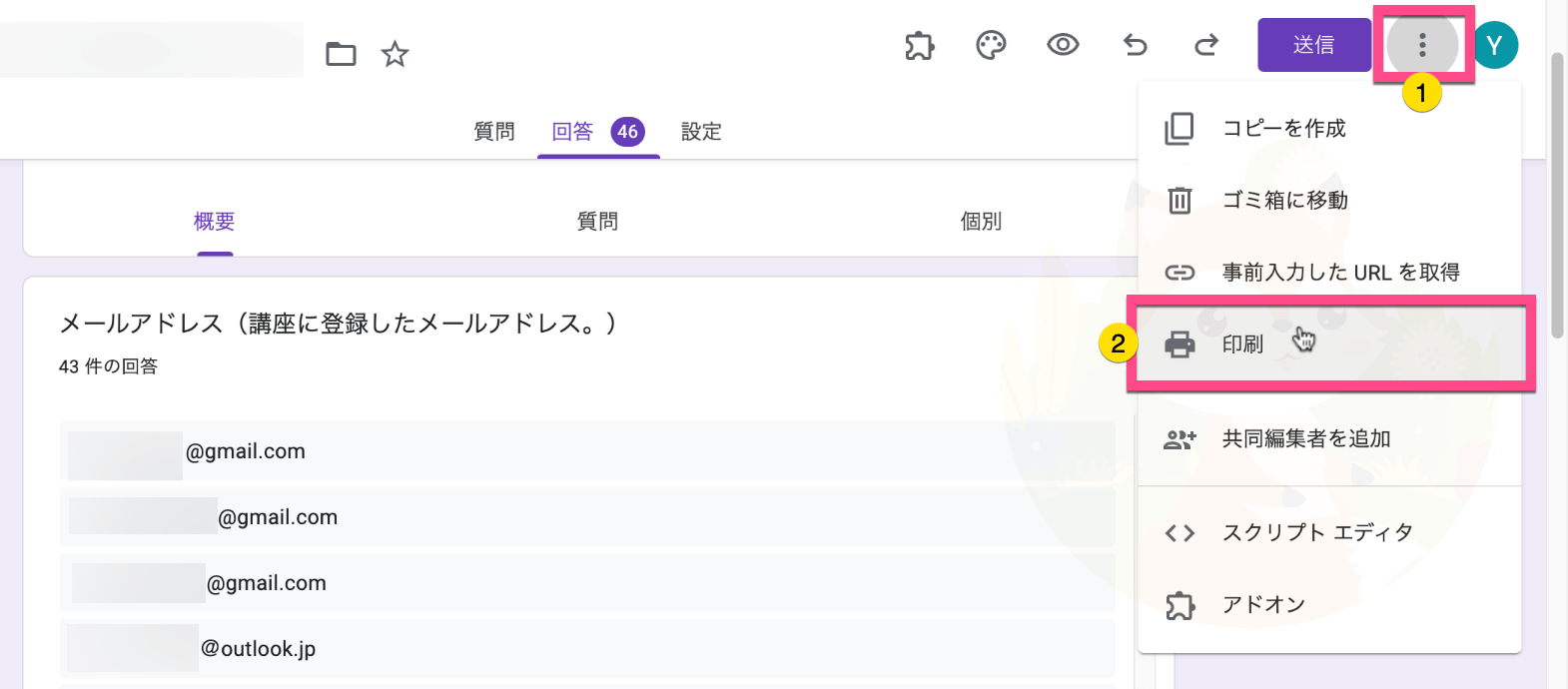
デベロッパーツールを開く
Googleフォームの回答印刷画面が開いたら、
- フォームから少し右にマウスカーソルを外した状態で《右クリック》します。
- 《検証》をクリックします。
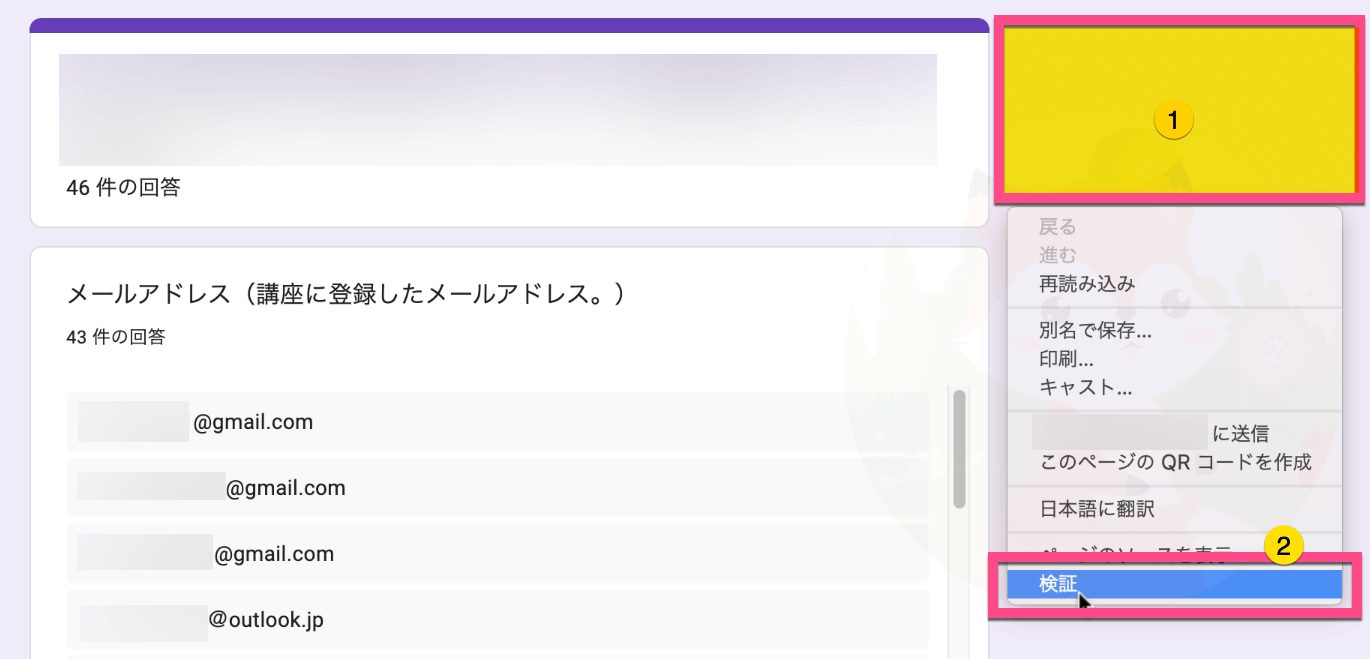
すると以下のようなデベロッパーツール画面が開きます。(デフォルトは背景色が白の場合があります。)
これはこのページの中身にあたるプログラミングで「HTML(エイチティーエムエル)」と言います。
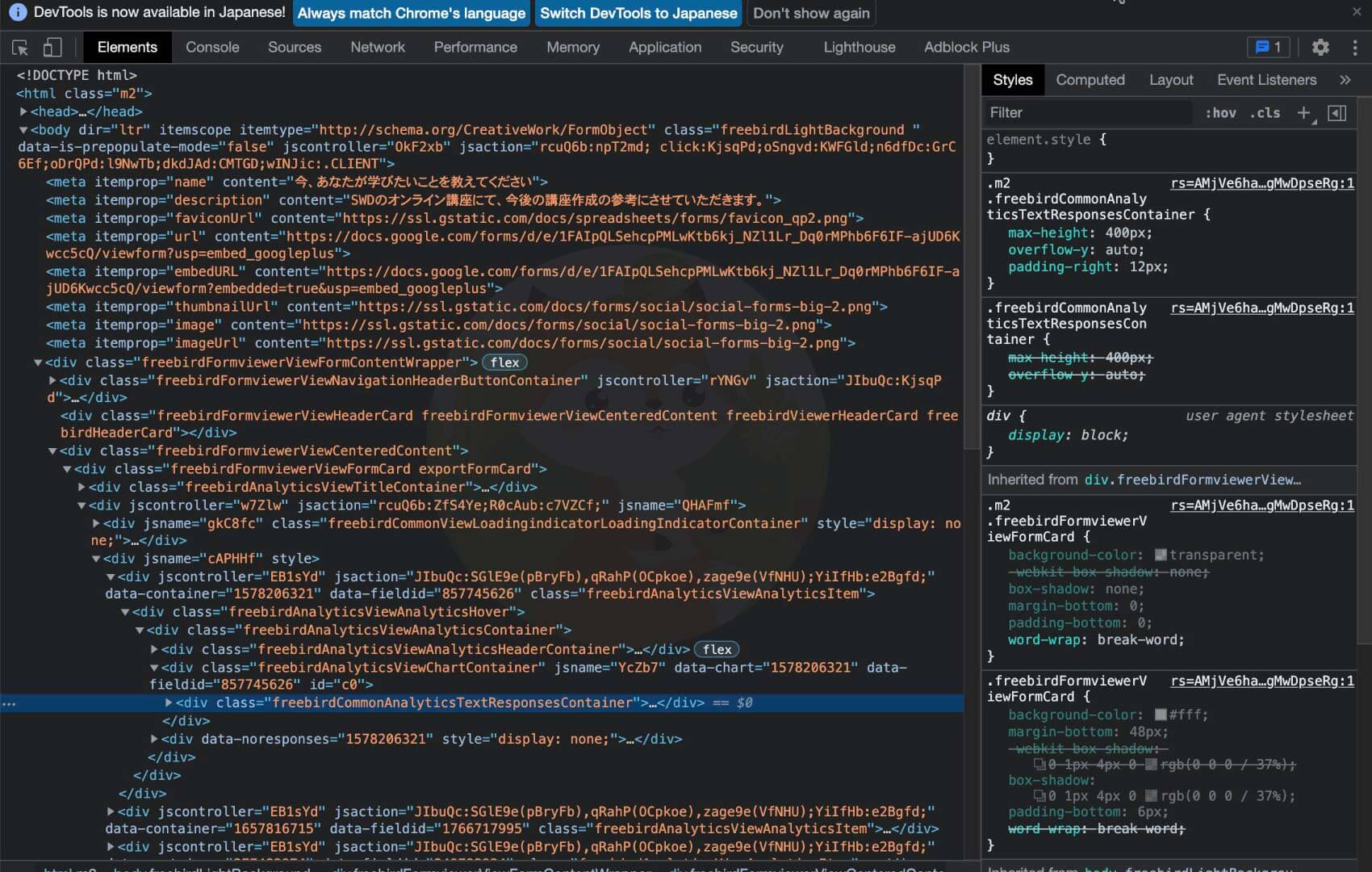
回答のスクロールをナシにするための処理をする
デベロッパーツールの左上にある《四角と矢印のアイコン》をクリックします。
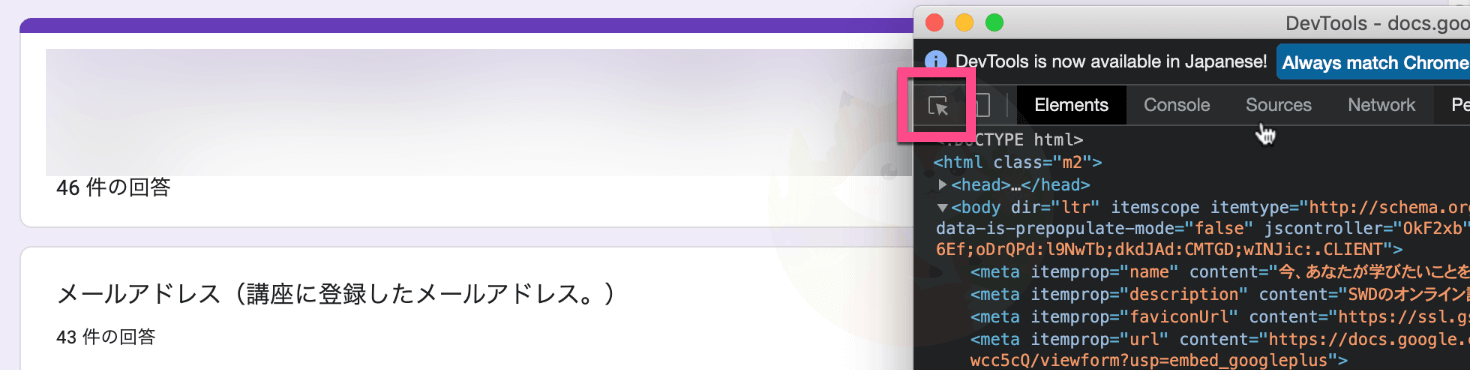
アイコンの色が変わります。
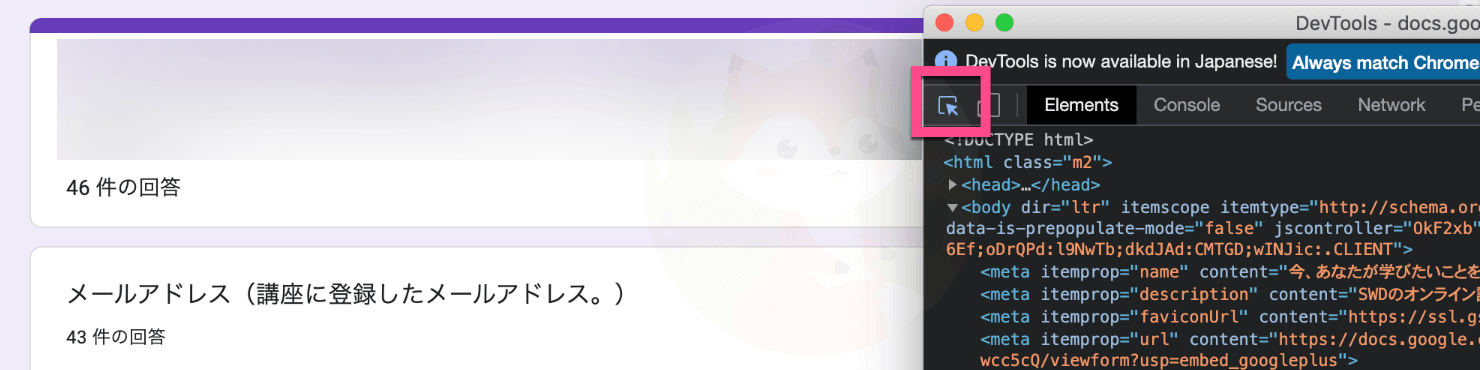
この状態のままGoogleフォームの画面にカーソルを移動させて《スクロールバーの上の方》をクリックします。
以下のコードが表示された場所です。
div.freebirdCommonAnalyticsTextResponseContainer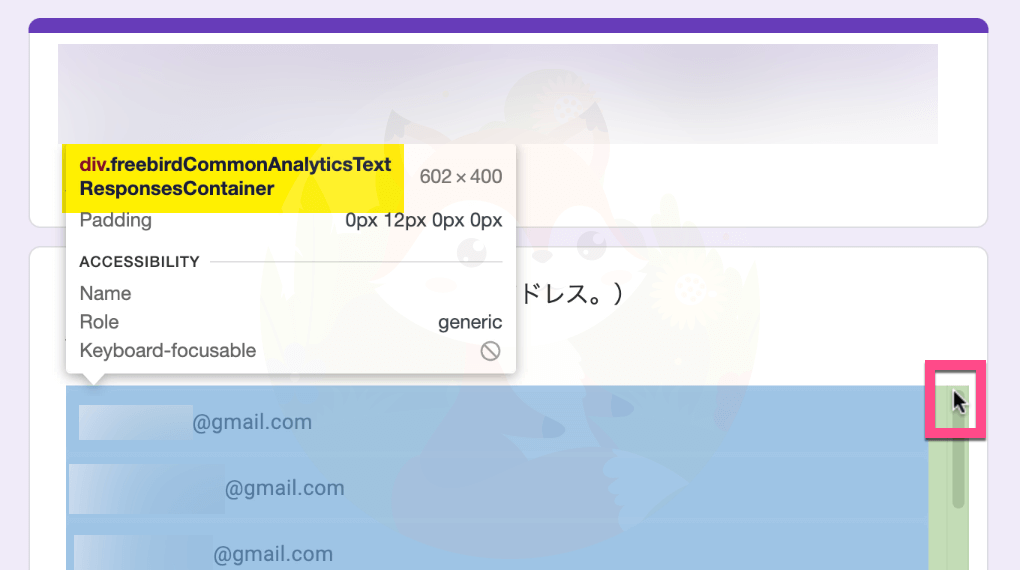
するとデベロッパーツールで該当するHTMLがハイライトされます。
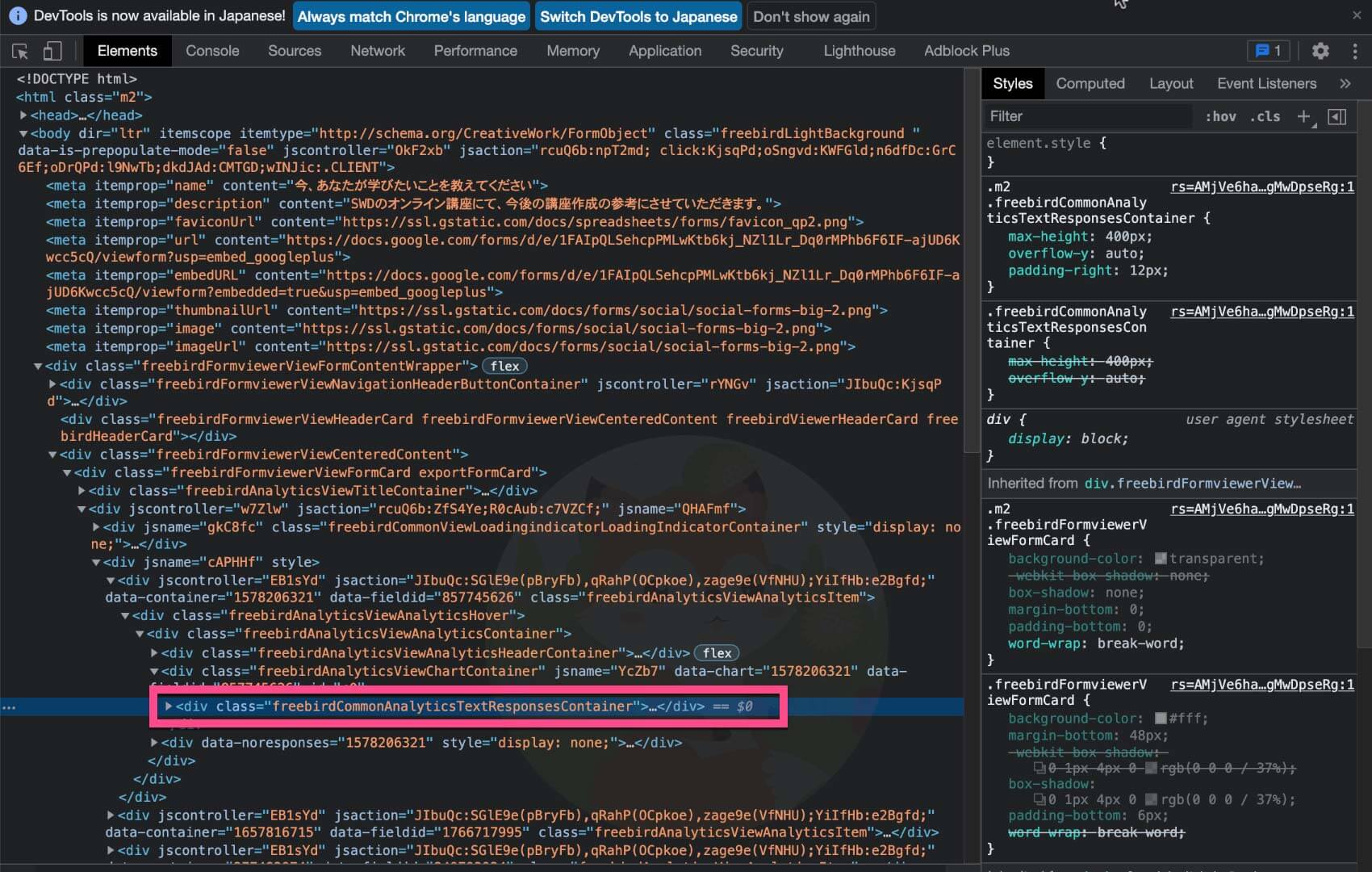
デベロッパーツール画面の右側の列を確認します。
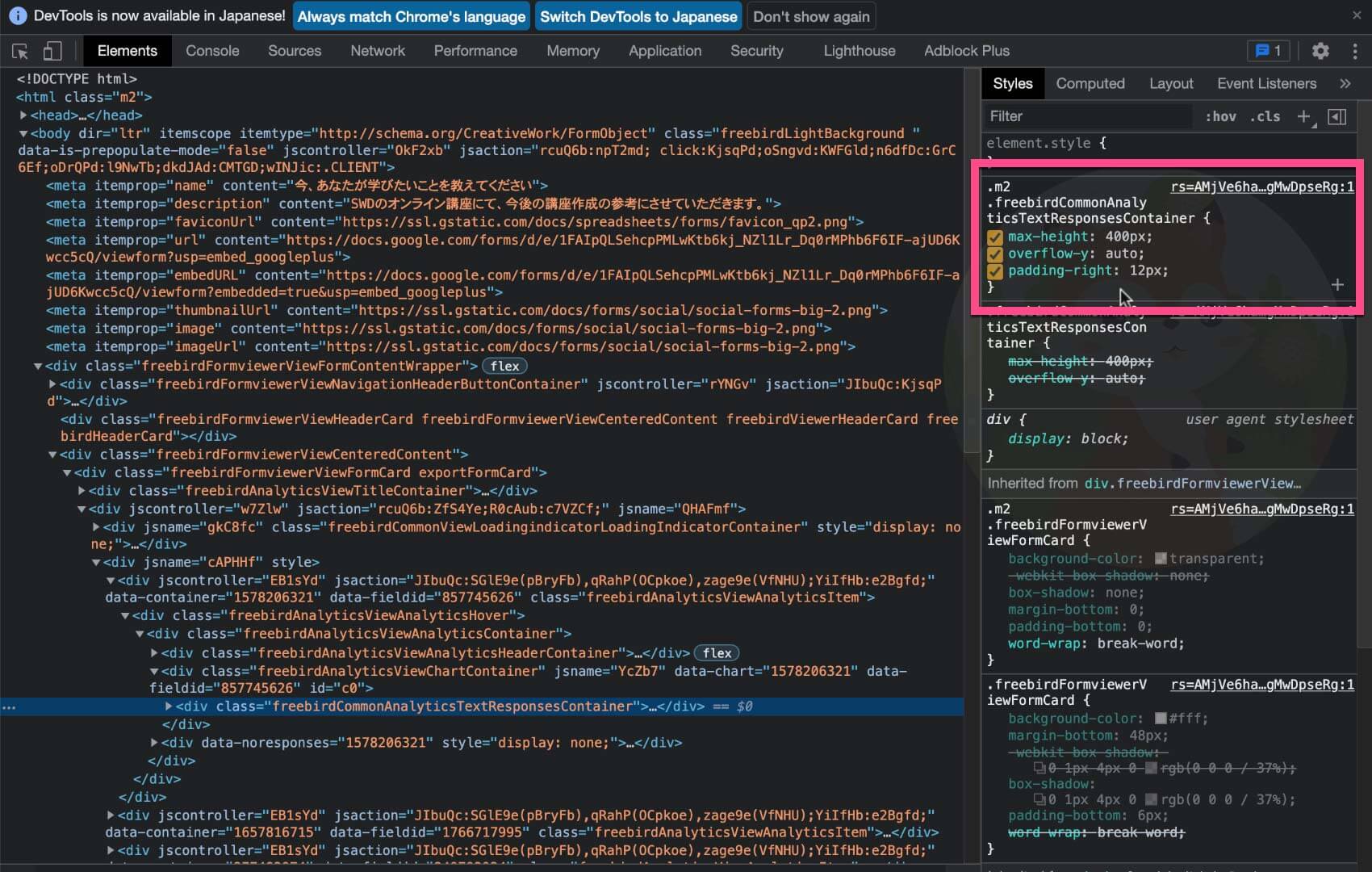
.m2.freebirdCommonAnalyticsTextResponsesContainerにある以下のコードが、スクロール表示される枠の高さを決めているコードになります。
max-height: 400px;左のチェックマークをクリックして外します。すると打ち消し線が表示されます。
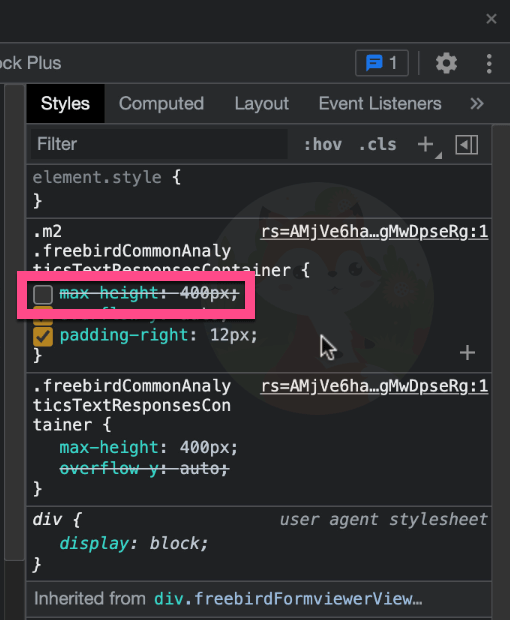
続いて、そのまま下の行にある
max-height: 400px;のチェックマークもクリックして外します。こちらも打ち消し線が表示されます。
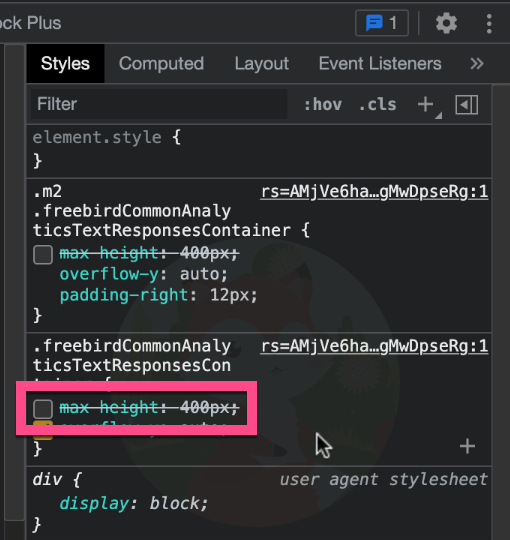
この状態でGoogleフォームの回答画面を確認すると、スクロールが消えてすべての回答が表示されます。
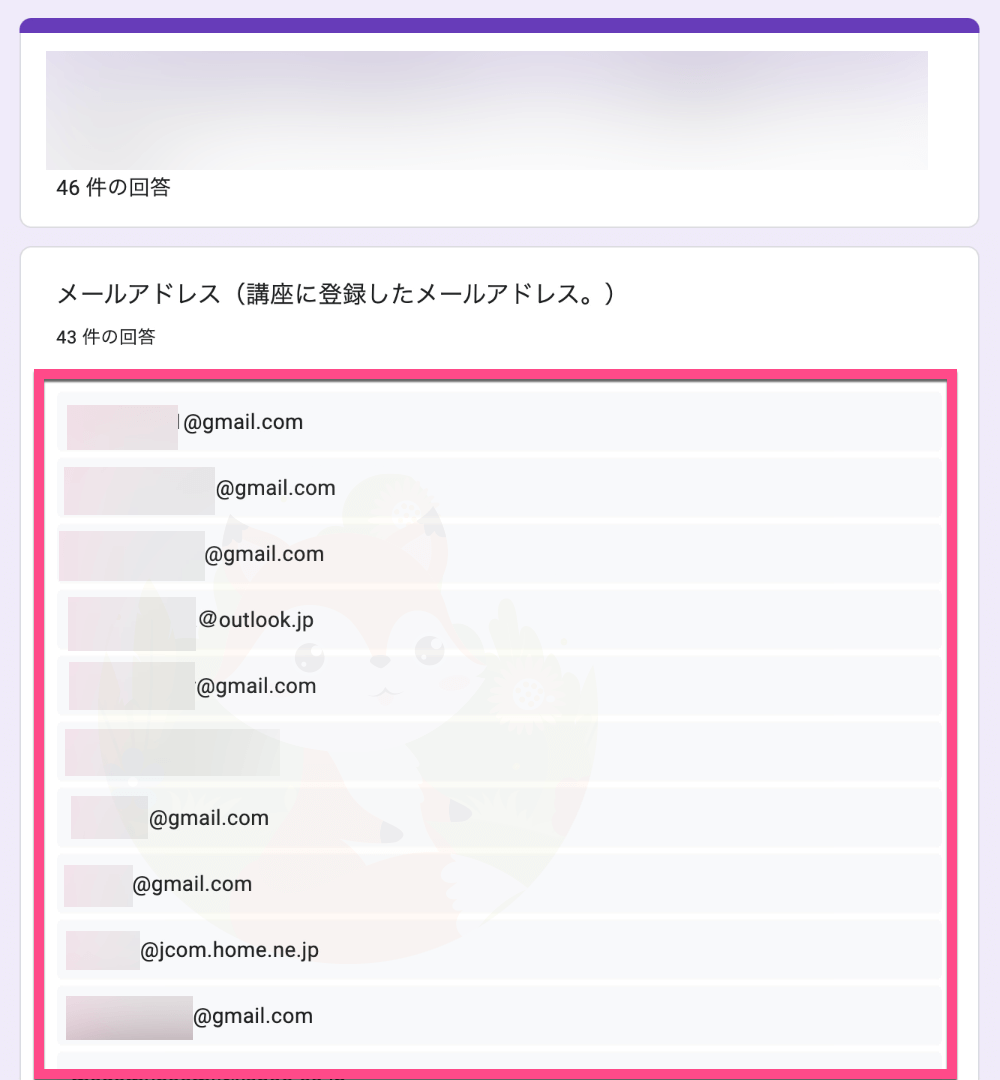
スクロールが消えてすべての回答が表示されたら印刷する
この状態のまま印刷をします。するとスクロール内で隠れていた回答も表示された状態で印刷ができます。
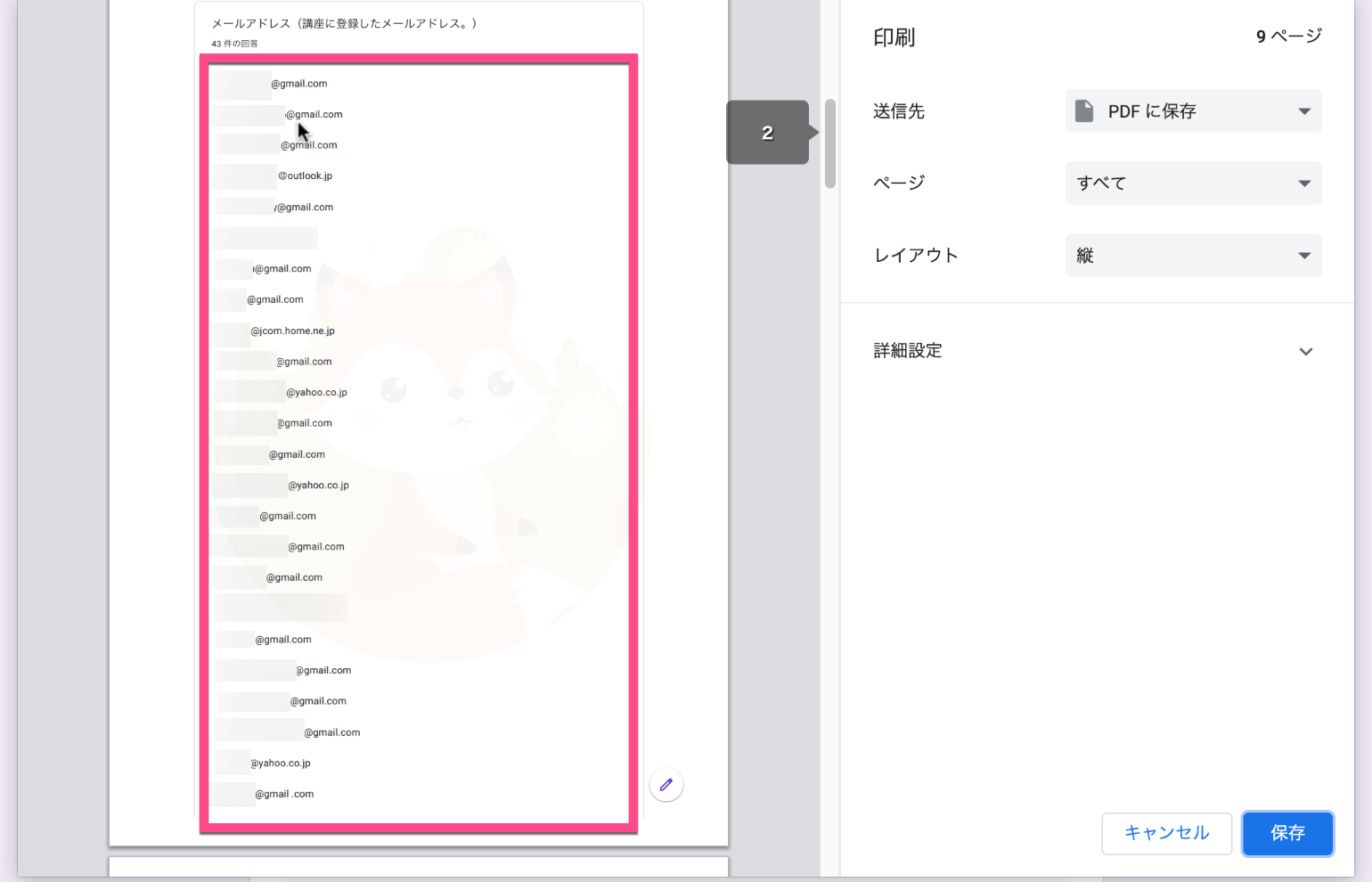
まとめ
Googleフォームはすごく便利なのですが、一部ですごく不便な仕様になっていることがあります。
どうしても解決できない仕様は、諦めるしかないですが、今回のような解決方法がある場合は積極的に使っていきましょう。
Googleフォームの回答(概要)印刷で複数回答のスクロールを削除しすべての回答を表示し印刷する方法
をご紹介しました。
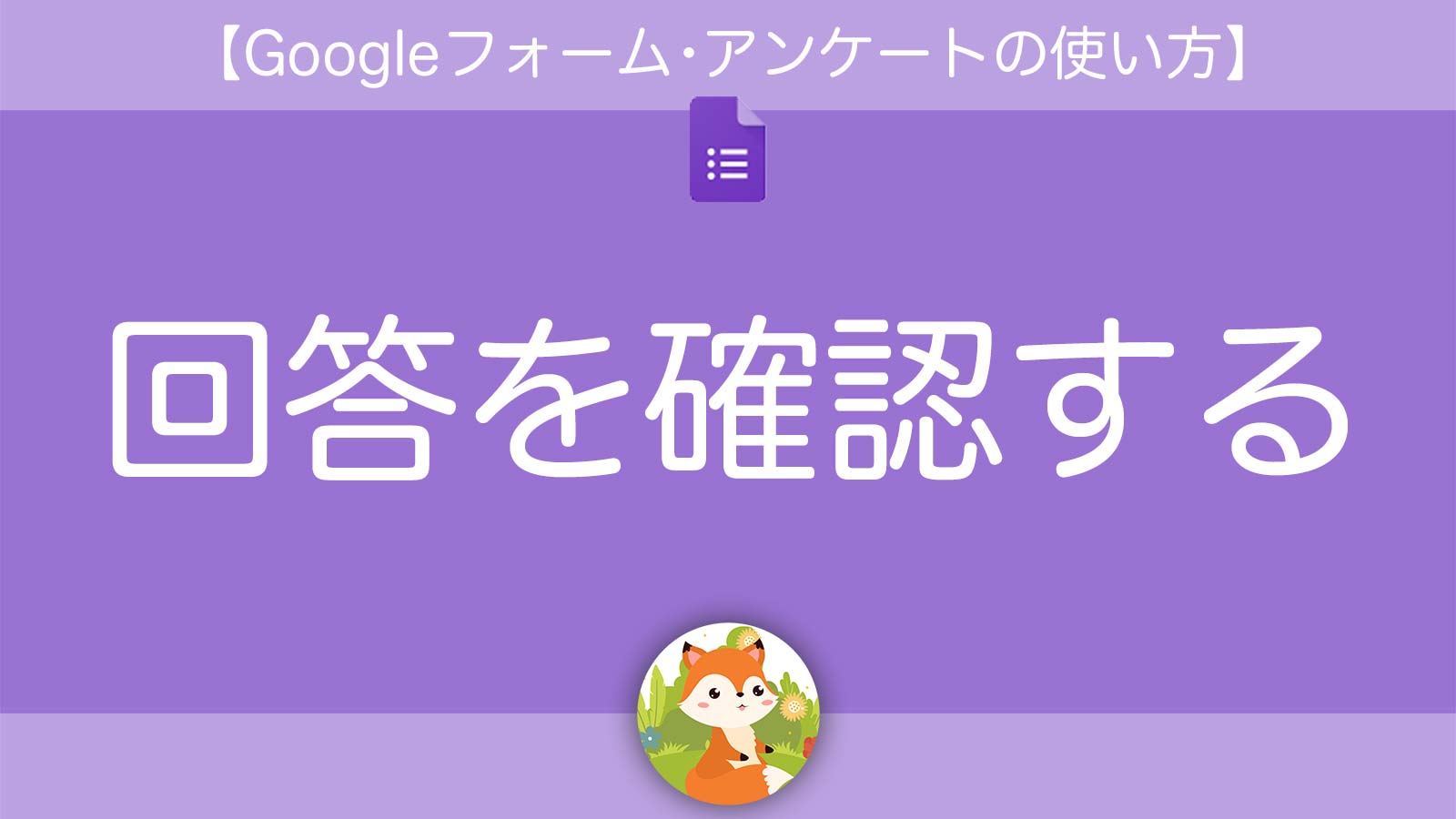
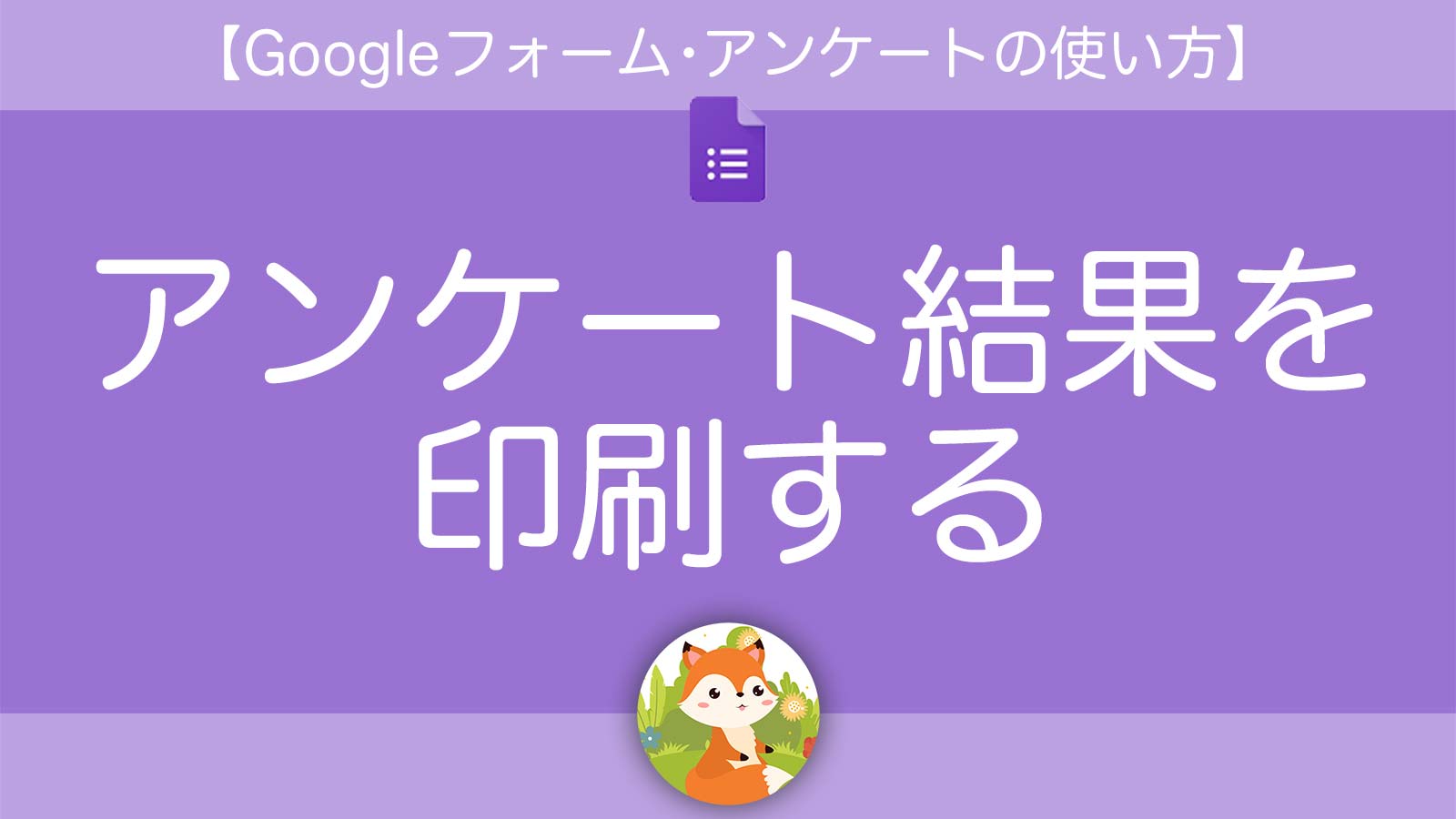
お役立ち感謝&教えてコメント